罫線を引くには
表の挿入
最終更新日時:2023/04/03 16:38:32
サイズが異なる行と列でできた表は、カーソルを使って描画できます。[表]メニューの[罫線を引く]を選択するか、[挿入]タブを開き、[表]をクリックして[罫線を引く]をクリックします。既存の表に罫線を追加してセルを分割するには、表内にカーソルを移動して[レイアウト]タブを開き、[罫線を引く]を押すとOKです。
はじめに
サイズが異なる行と列でできた表を作成するには、マウスで表を描画することができます。
ここでは、サンプルファイルを使って、「旅行日程」の下に列幅が異なる3列の表を描いていく方法について説明します。
罫線を引く
-
「旅行日程」の下にカーソルを移動し、[表]メニューの[罫線を引く]を選択するか、[挿入]タブを開き、[表]をクリックして[罫線を引く]をクリックします。
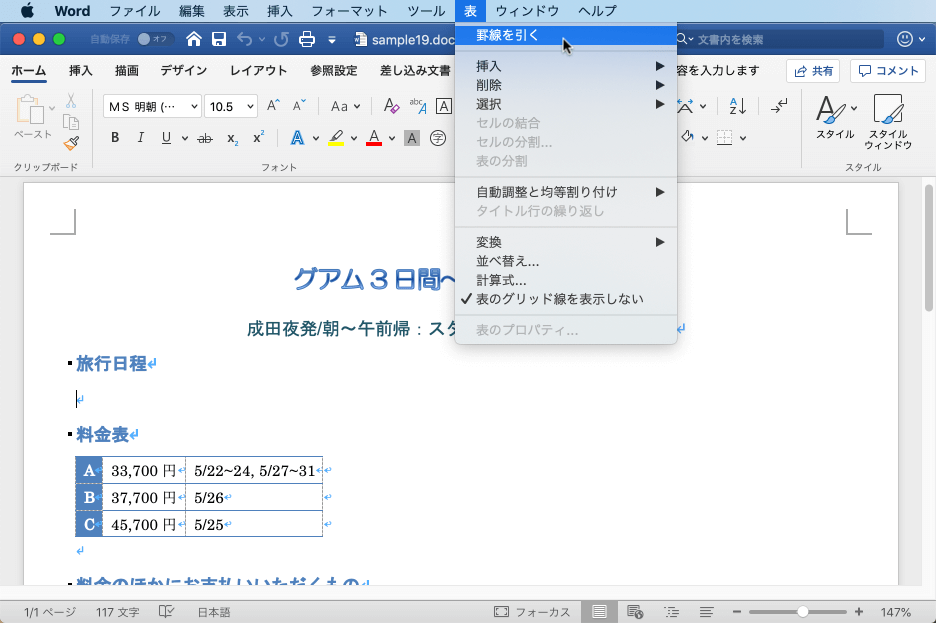
- すると、ポインターが鉛筆の形
 に変わります。
に変わります。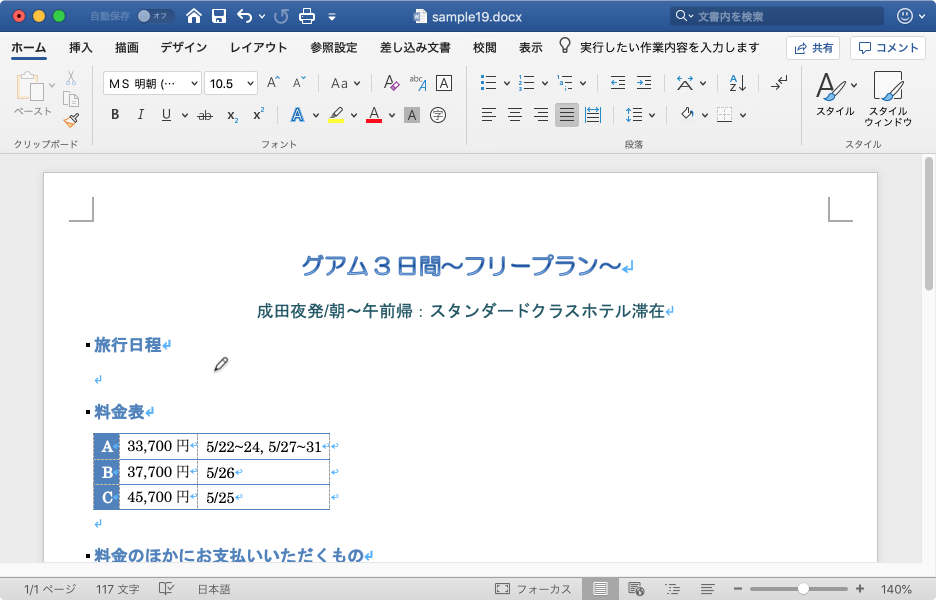
- 表の境界線を引くには四角形(外枠)を描画します。対角線上に左上から右下までドラッグして描きます。
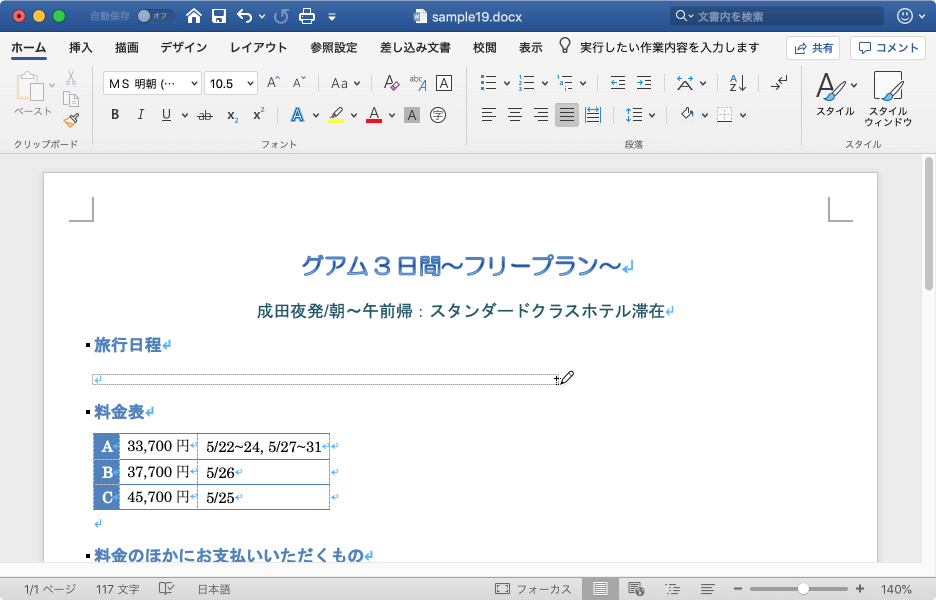

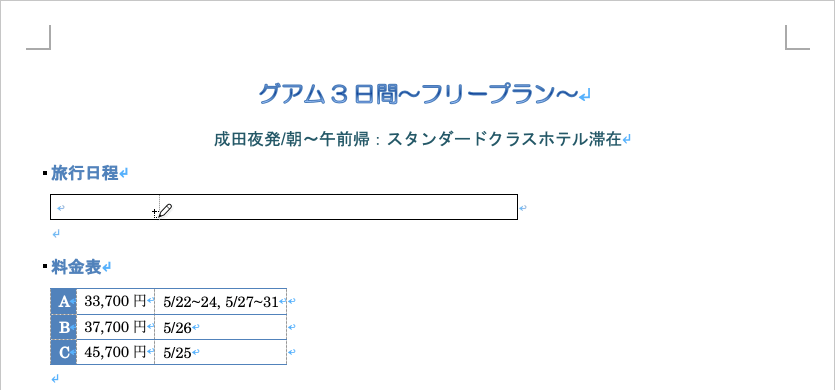
- 四角形の中に列の線を描画します。
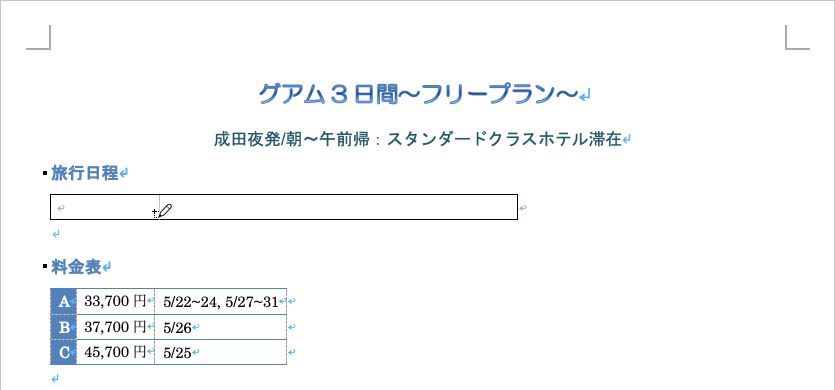

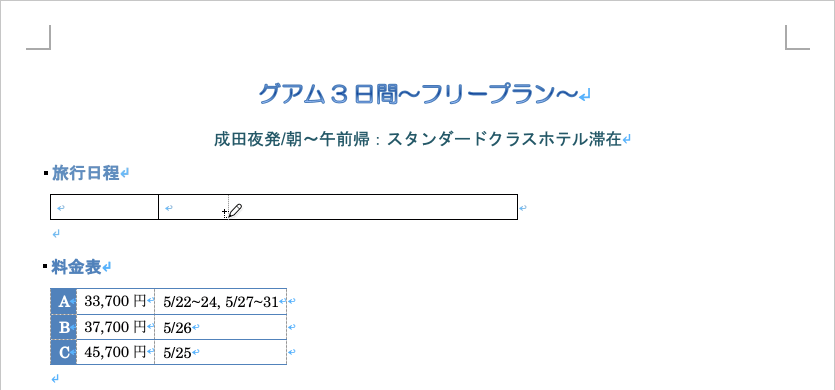
- 行を描画するには、間に左から右へドラッグして描画します。
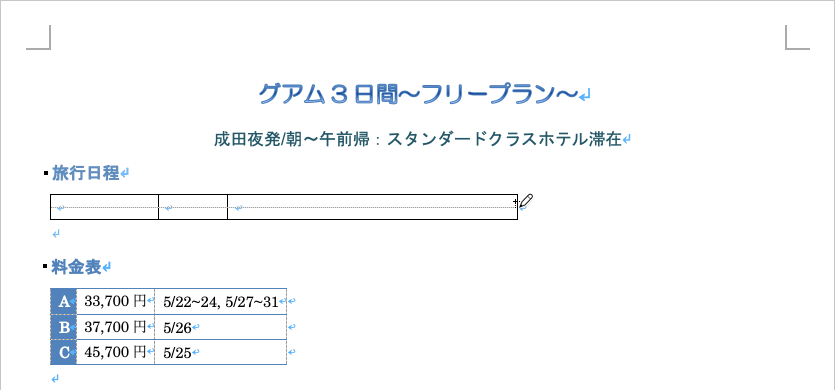

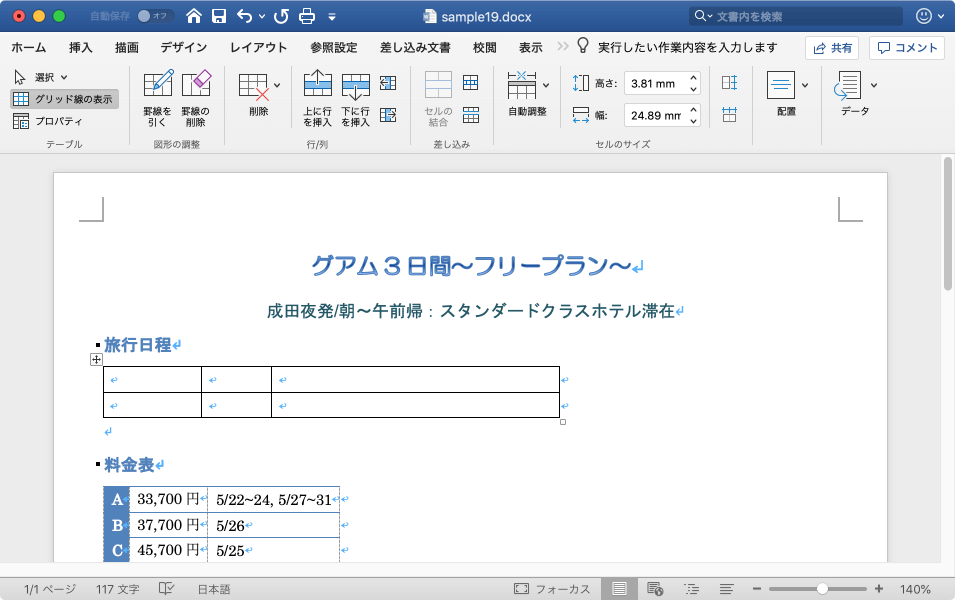
備考
既存の表に罫線を追加してセルを分割するには、表内にカーソルを移動して[表のレイアウト]タブを開き、[罫線を引く]を押すとOKです。
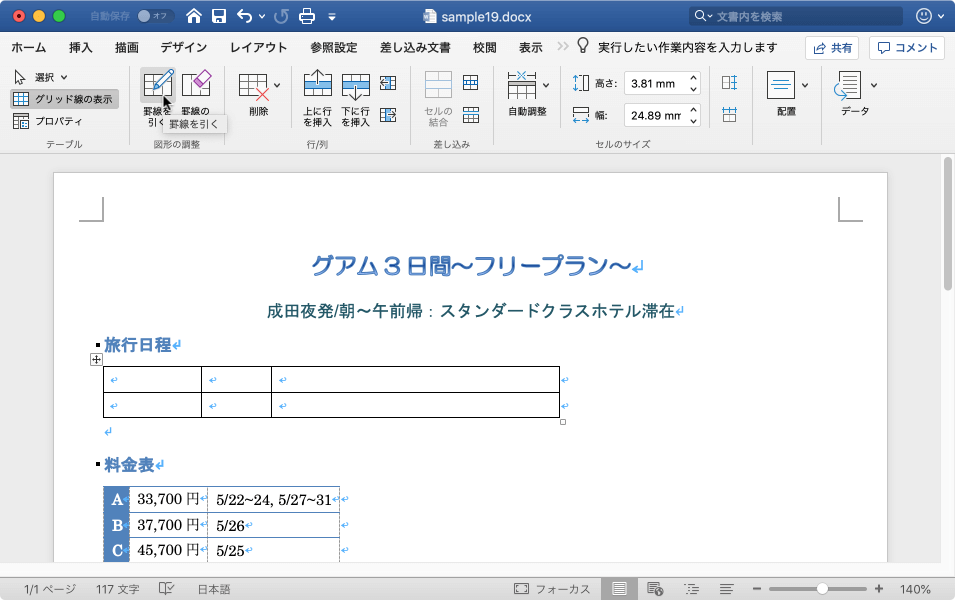
※執筆環境:Microsoft Word for Mac バージョン 16.25
スポンサーリンク
INDEX

